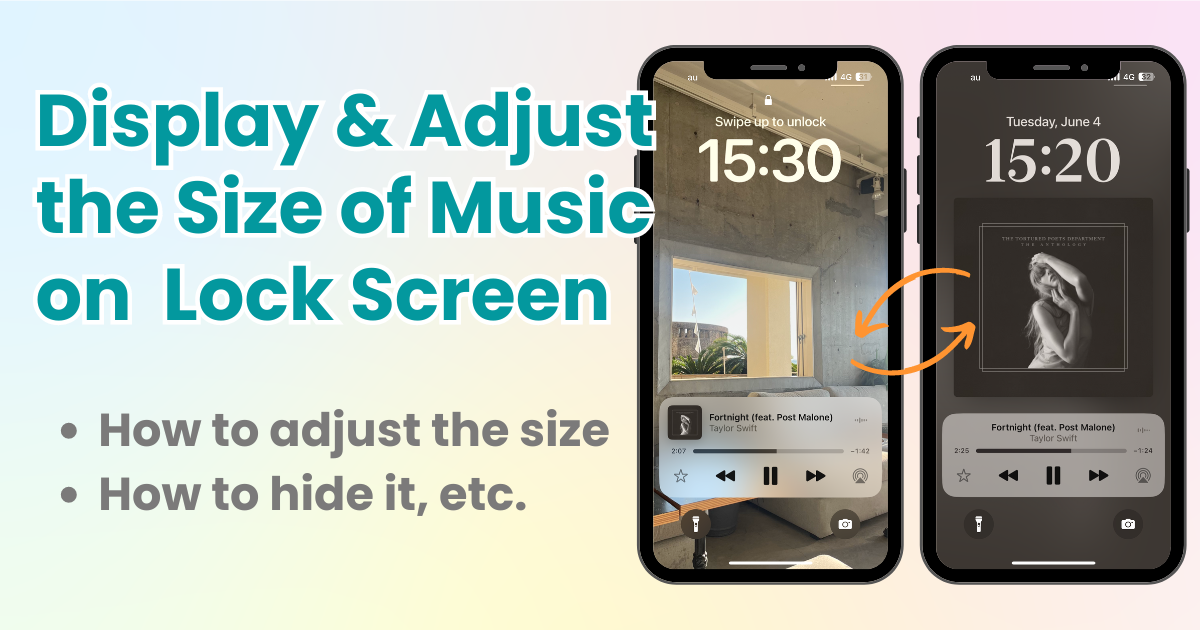
Tabla de contenido

¡Necesita una aplicación dedicada para personalizar su pantalla de inicio con estilo! ¡Esta es la versión definitiva de la aplicación de disfraces que tiene todos los materiales para disfrazarse!
¿Sabías que hay un modo en la pantalla de bloqueo del iPhone que muestra la información de la canción que se está reproduciendo actualmente y tienes varios controles sobre la pantalla?
Esta vez, te explicaré cómo mostrar música en la pantalla de bloqueo , cómo hacer que la imagen de la portada del álbum sea más pequeña o más grande , cómo eliminarla cuando está detenida y cómo mostrarla mientras se carga. ¡Disfruta de tu música en la pantalla de bloqueo!
Para mostrar música en la pantalla de bloqueo, primero actualice su iPhone al último sistema operativo (iOS 16 o superior).
Ten en cuenta que iOS 16 se puede actualizar en iPhone 8 y modelos posteriores . Por lo tanto, si tienes un iPhone 7 o anterior, ten en cuenta que no podrás actualizar.
A continuación se indican los pasos para mostrar música en la pantalla de bloqueo . Esta vez, utilizaré Apple Music como ejemplo, ¡pero otras aplicaciones siguen un proceso similar!
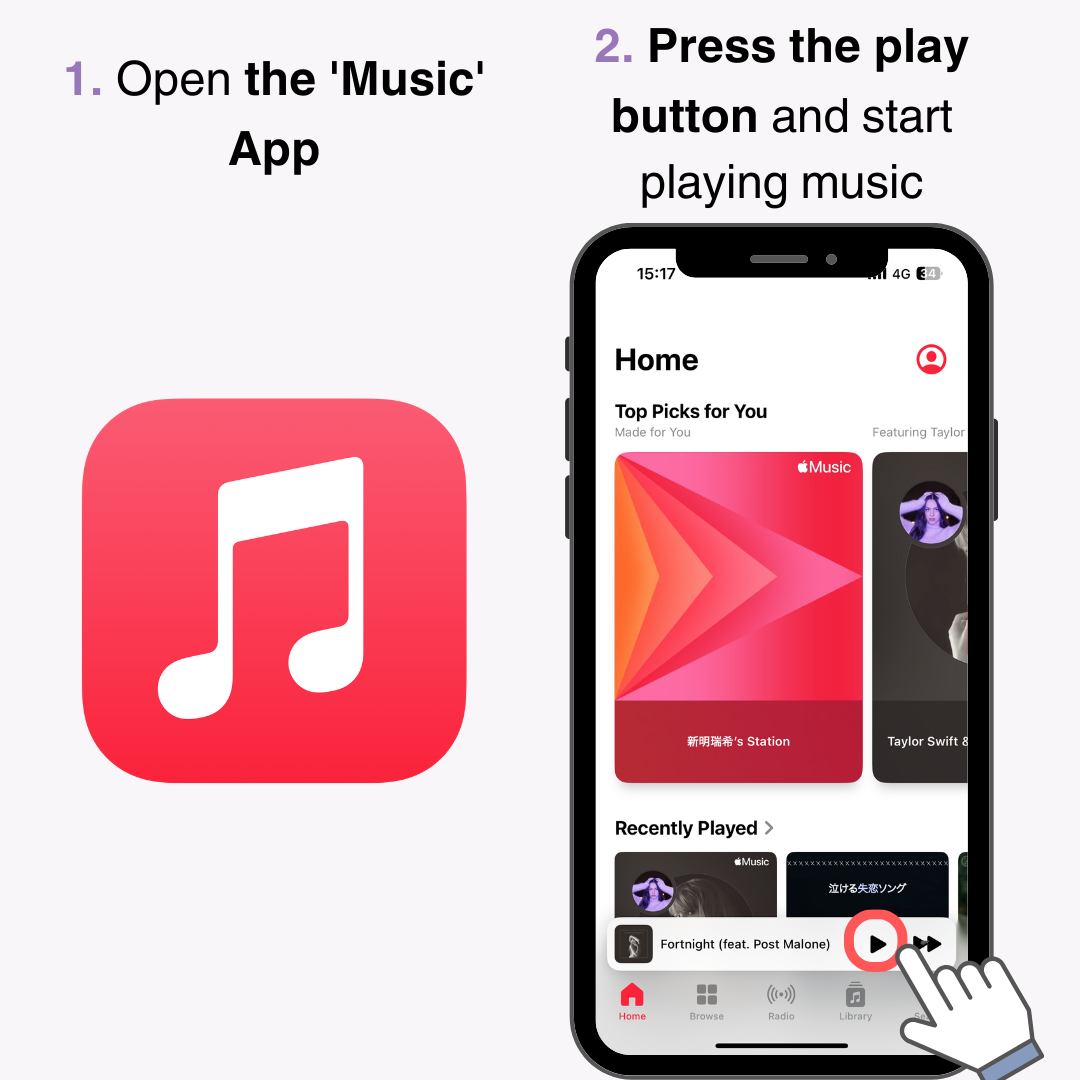
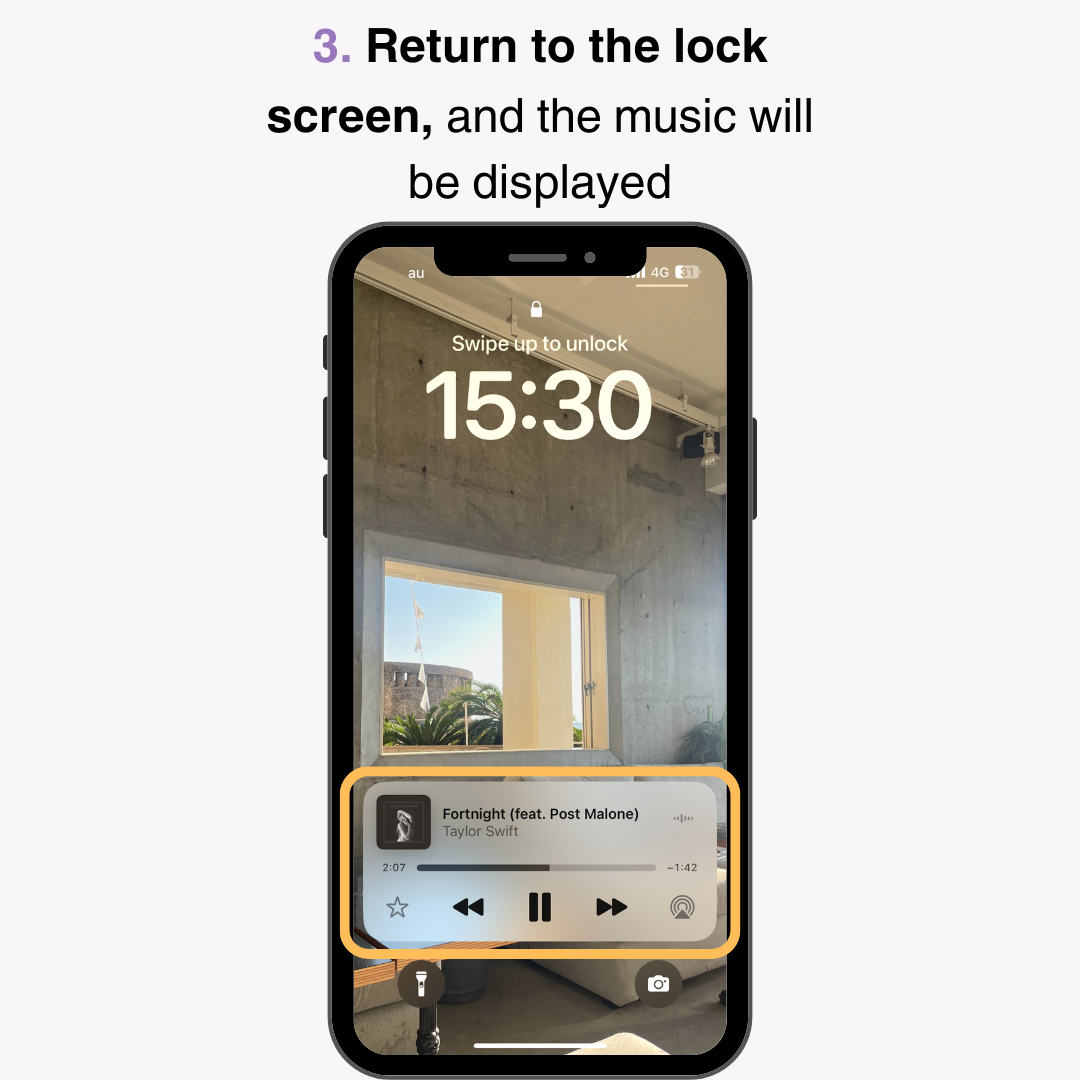
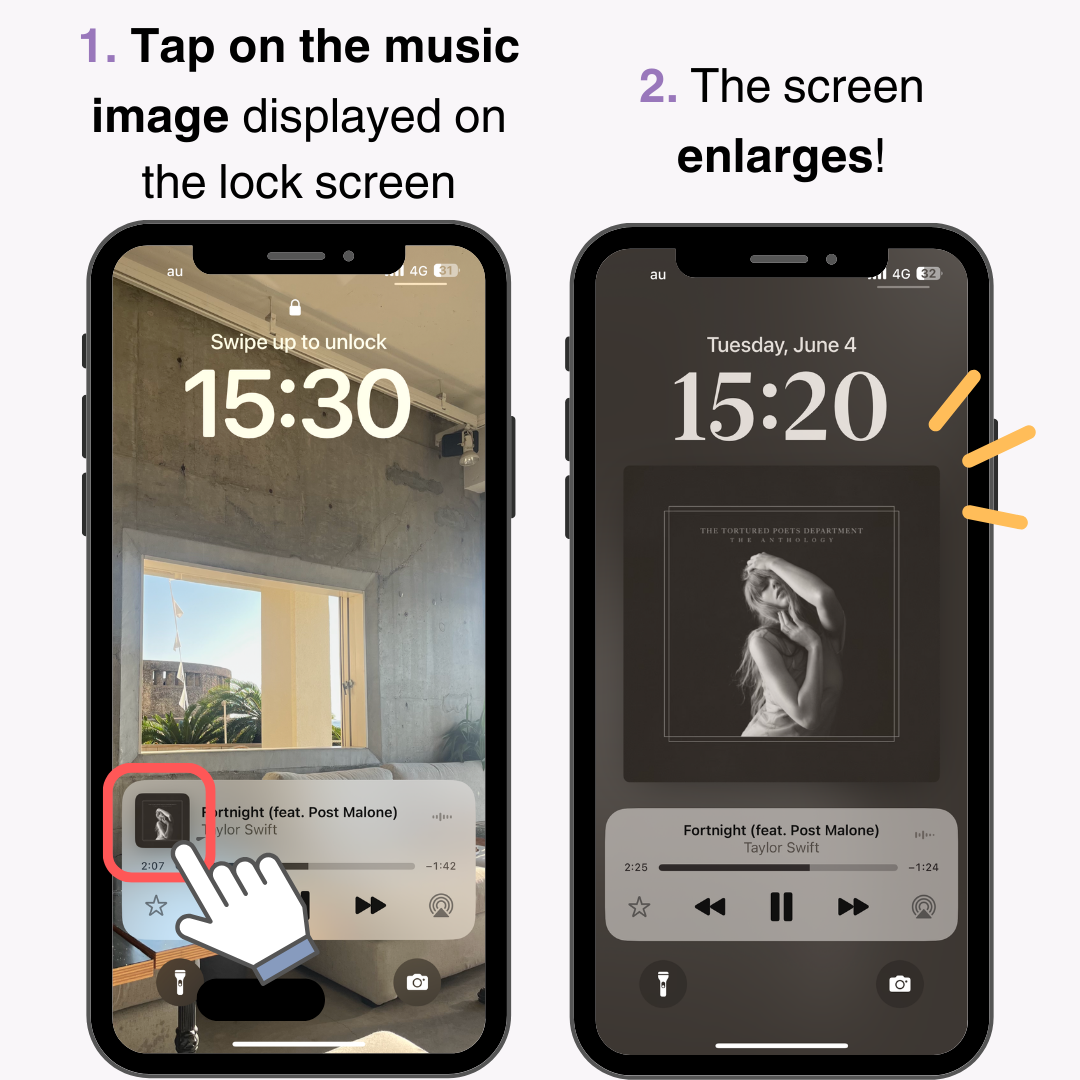
¡Simplemente haz lo contrario de lo que hiciste para agrandarlo!
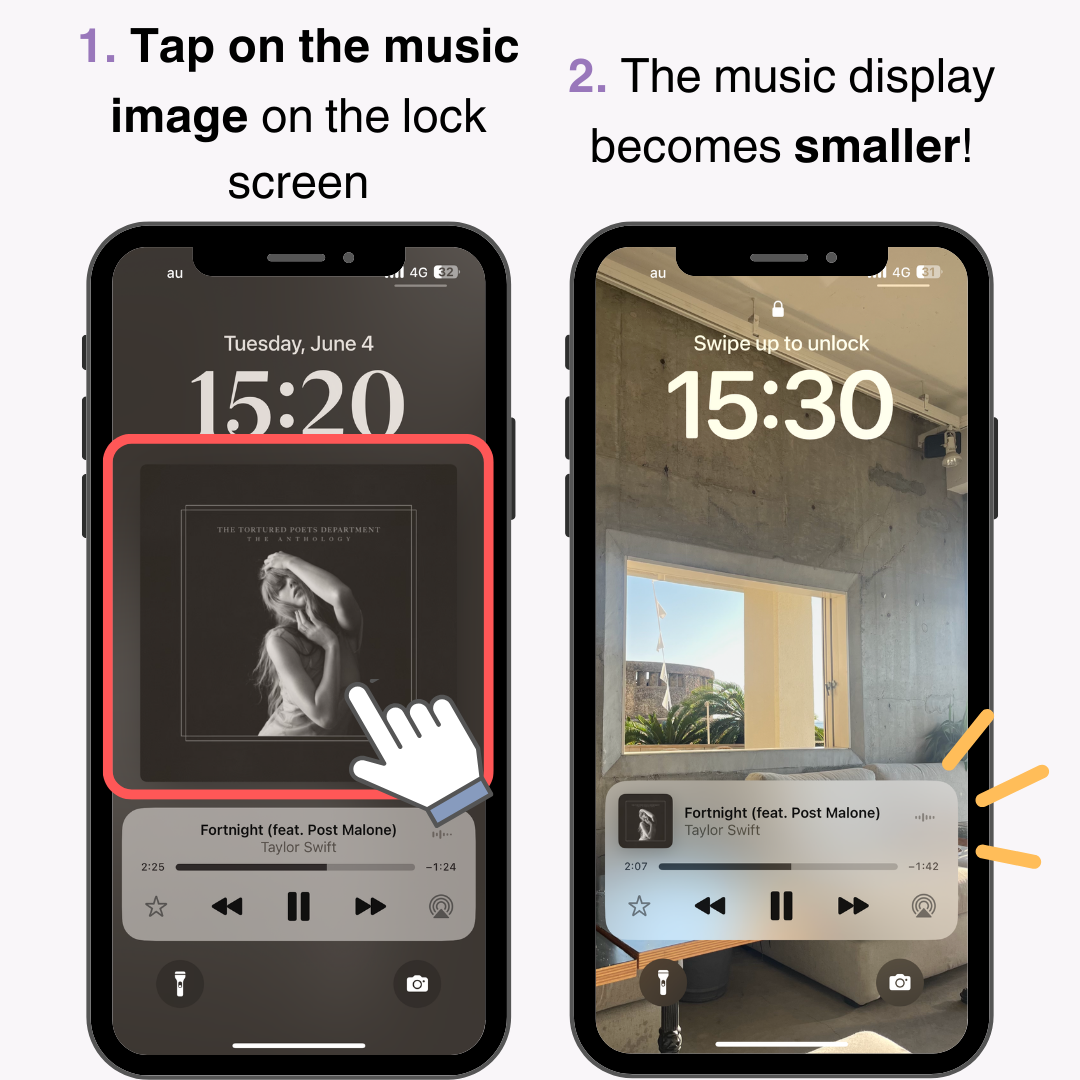
Desafortunadamente, incluso si dejas de reproducir música, la obra de arte continúa apareciendo en la pantalla de bloqueo.
Si desea ocultar la visualización de música en la pantalla de bloqueo, aquí hay dos métodos:
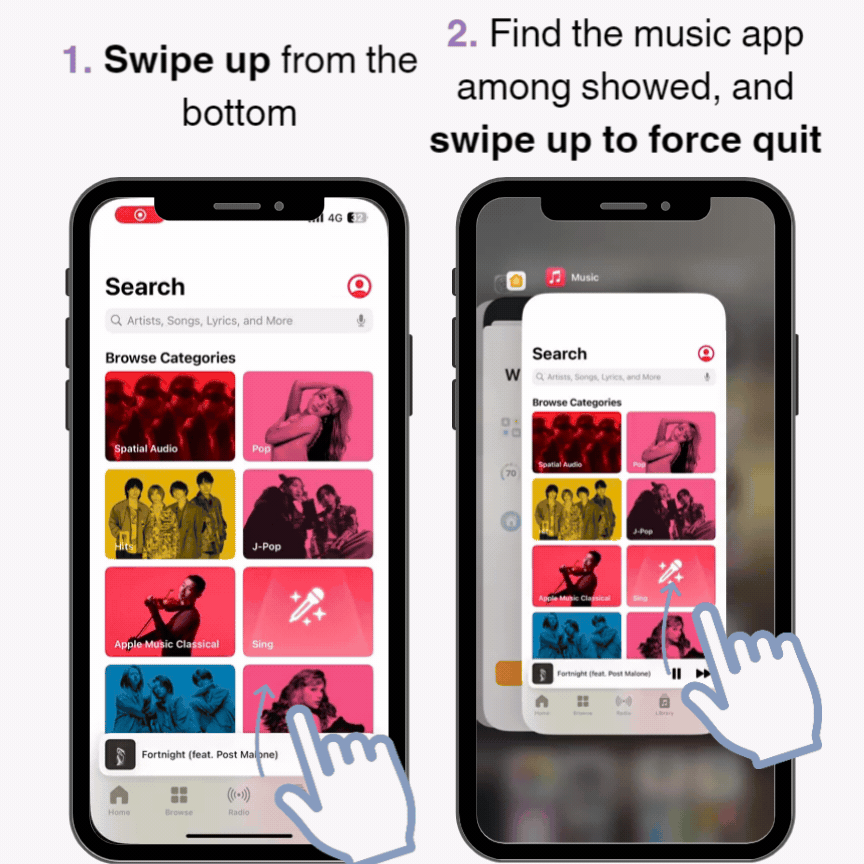
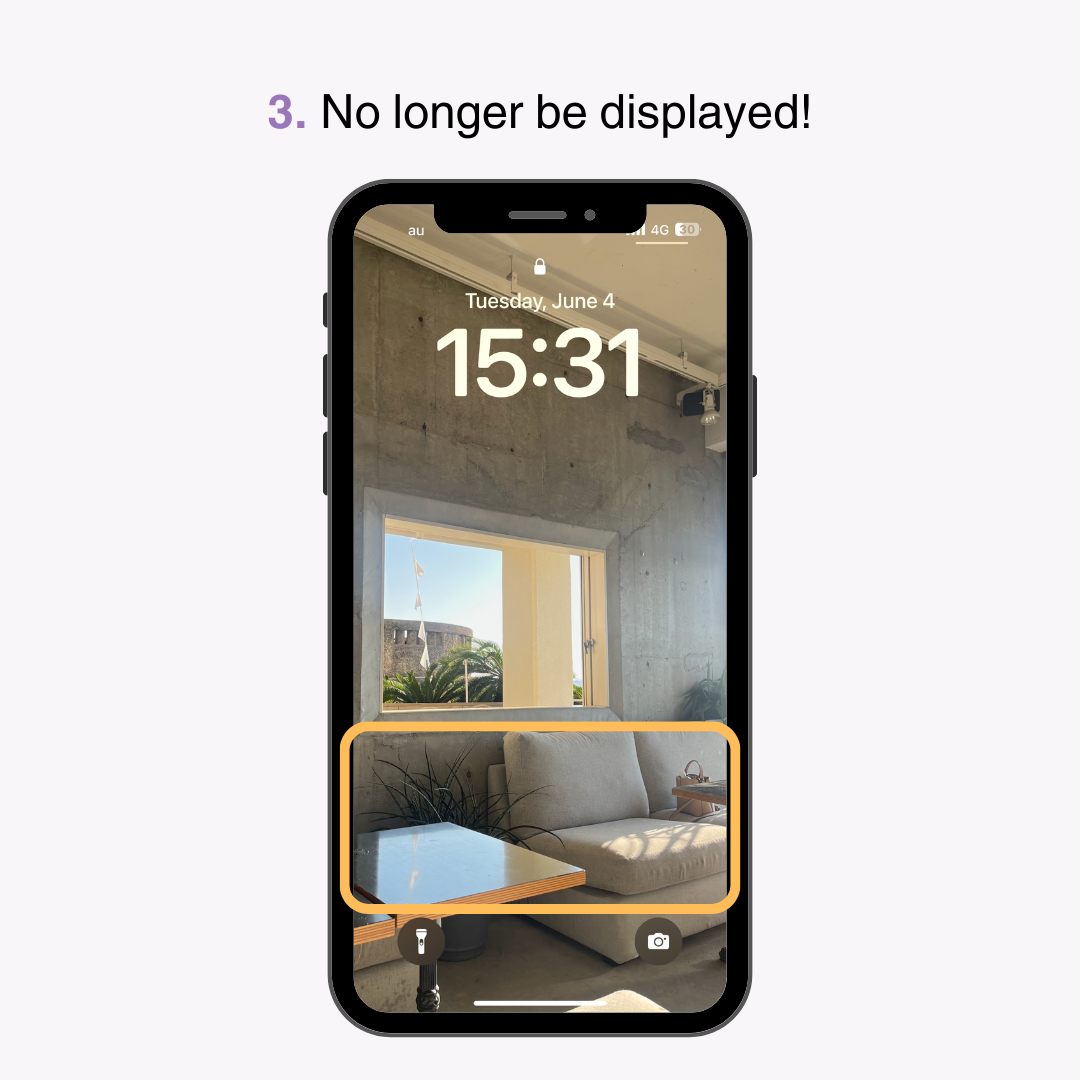
¡Apagar y reiniciar tu iPhone eliminará la pantalla!
En este artículo se detalla cómo mostrar información musical en la pantalla de bloqueo del iPhone . Puedes mostrar fácilmente la información de la canción que se está reproduciendo actualmente en la pantalla de bloqueo usando aplicaciones como Apple Music o Spotify si estás actualizado a la última versión .
¡Cambiar el tamaño es fácil, así que no olvides comprobarlo!
¡Que tu tiempo disfrutando de la música en tu iPhone sea aún más gratificante!
Artículos relacionados